En regardant différents contenus sur les réseaux sociaux, vous verrez qu'il existe différentes tailles de vidéo ou rapports d'aspect, comme nous les appelons. C'est une fonction importante pour créer des vidéos, surtout si vous souhaitez suivre les normes d'une plateforme de médias sociaux comme Instagram ou YouTube. Mais lorsque vous choisissez la mauvaise taille de vidéo, est-il possible de la modifier ? La réponse est oui, et vous pouvez y parvenir grâce à l'aide d'un convertisseur de rapport hauteur/largeurSi vous n’êtes pas familier avec ce genre d’outil, nous avons préparé quelques recommandations dans cet article.
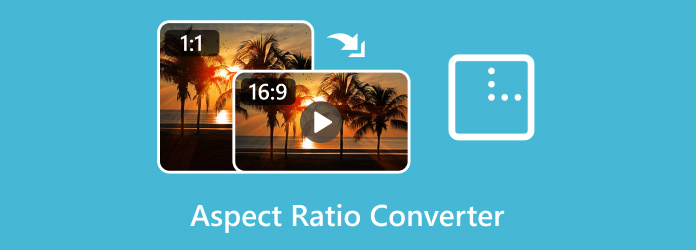
- Partie 1. Quel est le rapport hauteur/largeur d'une vidéo
- Partie 2. 6 Introduction au format d'image vidéo populaire
- Partie 3. Meilleurs convertisseurs de rapport hauteur/largeur sous Windows
- Partie 4. Meilleur convertisseur de rapport hauteur/largeur sur Mac
- Partie 5. Changeur de rapport hauteur/largeur vidéo en ligne
- Partie 6. Convertisseur de rapport hauteur/largeur pour Android/iPhone
- Partie 7. FAQ sur Aspect Ratio Converter
Partie 1. Quel est le rapport hauteur/largeur d'une vidéo
Avant d'apprendre à convertir le format d'image d'une vidéo, il est préférable de se renseigner sur le format d'image. Dans ce cas, un format d'image détermine la taille d'une image ou d'une vidéo en fournissant un rapport de largeur et de hauteur mesuré en pixels. Sachez que ce type de mesure ne concerne que le rapport entre la largeur et la hauteur et pas nécessairement le nombre de pixels comme le fait une résolution vidéo.
Pour donner un exemple, un rapport hauteur/largeur de 16:9 signifie 16 unités de largeur et 9 unités de hauteur. Une résolution vidéo correspondra à 16:9 avec 1920 px par 1080 px, comme nombre de pixels affichés.
Partie 2. 6 Introduction au format d'image vidéo populaire
Comme le montre l'exemple précédent, vous vous demandez peut-être quels autres formats d'image populaires ont des équivalents en termes de résolution. Nous avons répertorié ici les formats d'image les plus utilisés pour les réseaux sociaux, tels qu'Instagram, Facebook, Snapchat, etc.
21:9
Il dispose d'un rapport hauteur/largeur ultra-large qui est beaucoup plus large que haut. Plusieurs résolutions sont prises en charge, notamment 2560x1080, 3840x1600, 3440x1440, etc. Le format 21:9 est couramment utilisé pour les jeux, les tâches de productivité et le montage vidéo.
16:9
Le format 16:9 est la norme pour une large gamme de contenus multimédias. Il est couramment utilisé à la télévision, sur la plupart des réseaux sociaux comme Facebook ou TikTok, et dans les films. Le format 16:9 peut être proposé dans des résolutions de 8K, 4K, 720p et 1080p.
8:5
Il ne s'agit pas d'un format d'image standard et il n'est pas acceptable sur la plupart des plateformes de médias sociaux. Cependant, il est couramment utilisé par les créateurs qui souhaitent ajouter une touche personnelle à leurs projets. La résolution peut être de 1024x640, selon le contenu spécifique.
5:3
Le format 5:3 est moins utilisé que d'autres formats d'image comme le 4:3. Il est principalement utilisé dans des configurations et des applications personnalisées spécifiques. Les résolutions potentielles qui peuvent être utilisées avec ce format sont 640x480, 1024x768 et 1280x960.
4:3
Le format 4:3 est le premier format d'image introduit sur les anciens téléviseurs. Il est moins utilisé aujourd'hui, mais reste pertinent pour les vidéos et les images. Les résolutions couramment associées sont 640x480, 1024x768 et 800x600.
3:2
Les réseaux sociaux actuels prennent en charge les formats d'image 3:2. C'est également un bon choix pour la photographie numérique, surtout si vous souhaitez un bon équilibre entre largeur et hauteur dans votre travail. Les résolutions peuvent être de 3000x2000, 2400x1600, etc.
1:1
Sa taille est égale en largeur et en hauteur, ce qui en fait un excellent outil pour les arts graphiques numériques, les photos de profil, etc. Instagram utilise ce type de rapport hauteur/largeur pour publier avec des résolutions telles que 100x100, 300x300, 1080x1080, etc.
Si vous vous demandez quel format d'image est le plus utilisé pour TikTok, Snapchat, Instagram et autres, vous pouvez choisir entre 16:9, 9:16, 1:1 et 4:3. Si aucun de ces formats ne correspond à la taille de votre vidéo, vous pouvez le modifier sur un convertisseur de format d'image.
Partie 3. Meilleurs convertisseurs de rapport hauteur/largeur sur Windows
Video Converter Ultimate
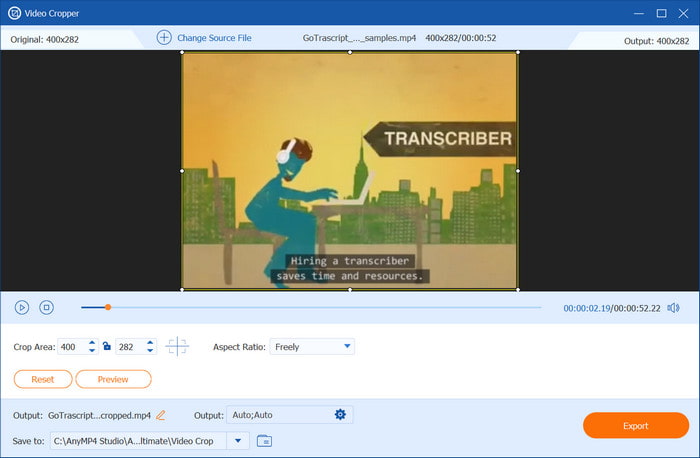
Video Converter Ultimate est le meilleur outil que vous pouvez utiliser pour modifier les proportions. Le logiciel de bureau convertit efficacement le rapport hauteur/largeur de la vidéo en 16:9, 9:16, 1:1, etc., et une taille personnalisée que vous pouvez ajuster librement. Vous pouvez recadrer les parties excédentaires de la vidéo ou spécifier la largeur et la hauteur souhaitées dans la section Zone de recadrage pour redimensionner rapidement. Étant donné que les vidéos peuvent varier en de nombreux types, cet outil prend en charge les formats obsolètes et modernes, notamment MP4, AVI, TS, WMV, etc. De plus, il est doté de fonctions d'édition qui aident à convertir, améliorer, rogner et mettre à l'échelle vos vidéos pour la publication sur les réseaux sociaux. Au lieu d'un éditeur complexe, Video Converter Ultimate est conçu pour être convivial, afin que vous puissiez obtenir une vidéo de haute qualité en quelques clics.
Télécharger
Pour les fenêtres
Téléchargement sécurisé
Télécharger
pour macOS
Téléchargement sécurisé
- Modifiez le rapport hauteur/largeur des vidéos sans altérer la qualité.
- Paramètres personnalisés avancés pour le FPS, la résolution et la taille.
- Lecteur multimédia intégré pour prévisualiser les vidéos éditées.
- D'autres fonctionnalités à offrir, notamment des effets, des filtres et des transitions.
Avantages
- Ajustez automatiquement le rapport hauteur/largeur avec une taille appropriée.
- L'interface est propre et facile à utiliser.
- Des préréglages personnalisés sont disponibles avec la compatibilité des appareils.
Les inconvénients
- Les changements ne peuvent pas être annulés ou irréversibles.
Adobe Première Pro
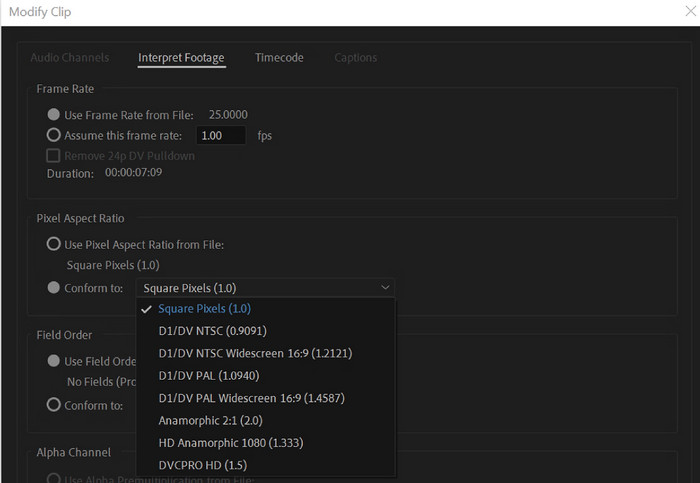
Premiere Pro est un convertisseur de format d'image professionnel pour les vidéos. Ses fonctionnalités incluent la création, l'édition et l'exportation de contenu de haute qualité, généralement pour les films et les promotions. C'est l'outil idéal si vous souhaitez modifier le format d'image tout en conservant d'autres propriétés, telles que les effets visuels et l'étalonnage des couleurs. De plus, il propose de nombreux tutoriels gratuits qui vous aideront à comprendre ses fonctions complexes.
Avantages
- Une suite complète de fonctions pour le montage vidéo.
- Modifiez la séquence existante pour redimensionner les rapports hauteur/largeur et les résolutions.
- Réglages manuels de l'échelle et de la position pour modifier les rapports hauteur/largeur.
Les inconvénients
- Ne convient pas aux débutants.
- Une interface encombrée qui déroute les utilisateurs.
- Abonnements coûteux.
VLC
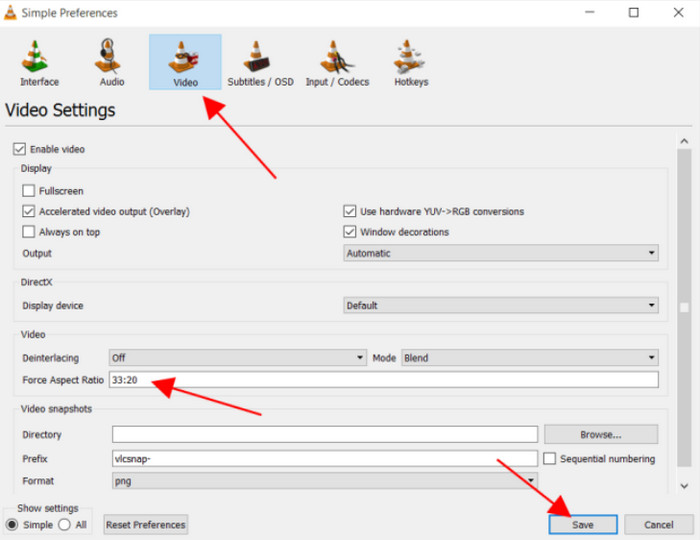
VLC est connu comme un lecteur multimédia pour Windows, Mac et Linux. S'il excelle dans la lecture fluide, VLC est également excellent comme convertisseur de format d'image. Il dispose d'une option d'édition intégrée, où vous pouvez redimensionner, ajouter des effets et convertir des fichiers vidéo ou audio. Comme prévu, il prend en charge une large gamme de formats, notamment MP4, MOV et les codecs vidéo, ce qui le rend vraiment pratique pour le streaming et l'édition. VLC constitue une bonne alternative si vous ne voulez pas dépenser d'argent pour un logiciel de montage professionnel.
Vérifiez les détails sur la façon de procéder. recadrer une vidéo dans VLC ici.
Avantages
- Disponible sur de nombreuses plateformes, notamment Android et iOS.
- Les utilisateurs peuvent modifier leur système avec des paramètres personnalisés.
- Assez rapide pour exporter des vidéos éditées.
Les inconvénients
- Qualité de sortie peu fiable.
- Aucun paramètre avancé pour la sortie.
- Il ne peut pas traiter des fichiers vidéo plus volumineux.
Partie 4. Meilleur convertisseur de rapport hauteur/largeur sur Mac
Pour les utilisateurs Mac, iMovie sera le convertisseur de format d'image disponible sur leurs ordinateurs de bureau Windows. Il s'agit d'un outil natif pour les appareils Apple, équipé d'une suite d'outils d'édition qui varient en termes de conversion, d'édition, d'ajout d'éléments, etc. Bien sûr, modifier le rapport hauteur/largeur sur iMovie est plus simple, vous permettant de personnaliser la taille en 9:16 et 16:9. De plus, il est également ouvert aux logiciels tiers pour des fonctions d'édition supplémentaires sur votre appareil.
Avantages
- Exportez des fichiers multimédias en haute qualité.
- Transférez facilement des fichiers depuis d'autres appareils Apple.
- Gratuit et pratique pour les ordinateurs de bureau Mac.
- Les performances sont généralement fluides.
Les inconvénients
- Le rapport hauteur/largeur est limité à deux options seulement.
- Nécessite des modules complémentaires pour redimensionner la vidéo en 4:3 et 1:1.
Partie 5. Changeur de rapport hauteur/largeur de vidéo en ligne
Clidéo
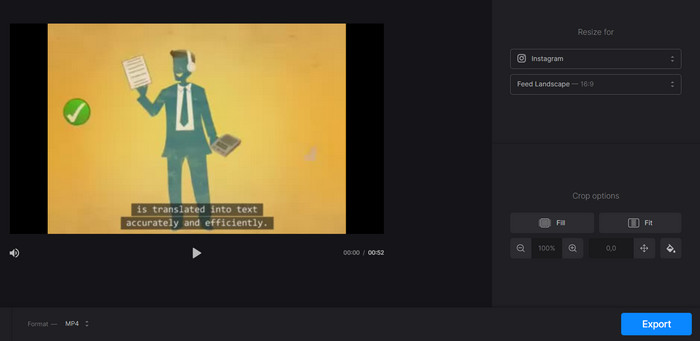
Si vous souhaitez un outil non téléchargeable, Clideo vaut la peine d'être essayé. Il s'agit d'un convertisseur vidéo simple mais efficace pour le format d'image pour Instagram, YouTube, Facebook, etc. Clideo est également un outil d'édition populaire et il offre différentes fonctions de conversion, d'optimisation et d'édition que vous pouvez trouver dans son domaine.
Avantages
- Le cadre est réglable pour couper les parties excédentaires.
- Aperçu en temps réel avec le nouveau rapport hauteur/largeur.
- Les vidéos peuvent être agrandies et réduites tout en modifiant la taille.
Les inconvénients
- Un filigrane est appliqué au fichier vidéo édité.
- Nécessite un compte pour exporter des projets.
Kapwing
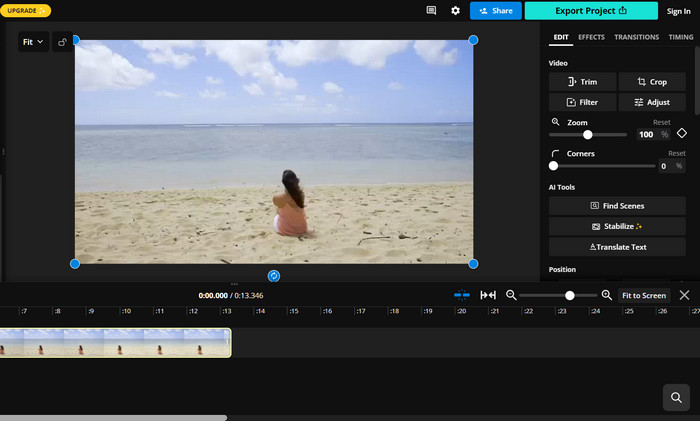
Kapwing est un autre convertisseur de rapport hauteur/largeur en ligne à essayer. Grâce à sa large gamme de fonctions d'édition, la modification du rapport hauteur/largeur est une option facile pour vos vidéos. Bien qu'il prenne en charge presque toutes les tailles, vous pouvez recadrer et ajuster le rapport hauteur/largeur aux normes de la plate-forme telles que 16:9, 4:3, etc. Outil de redimensionnement vidéo Kapwing. Kapwing est gratuit sur les navigateurs comme Safari, Edge et Chrome. Cependant, certaines de ses fonctionnalités avancées sont verrouillées derrière un mur payant et un filigrane est appliqué à partir de la version gratuite.
Avantages
- Salle de montage professionnelle avec outils d'IA.
- Les vidéos éditées sont accessibles sur un compte.
- Complet avec des transitions, des effets et d'autres éléments.
Les inconvénients
- Un filigrane est inévitable à partir de l'essai gratuit.
- Version pro coûteuse.
Toile
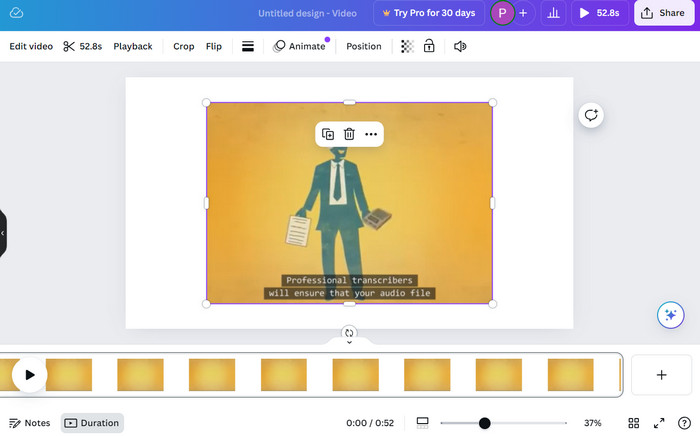
Canva est un outil en ligne exceptionnel pour modifier le rapport hauteur/largeur d'une vidéo. Il est adapté à la publication sur les réseaux sociaux car il fournit des tailles fixes pour TikTok, Instagram et autres. Vous n'avez besoin que d'un compte de messagerie pour accéder à ses fonctionnalités, télécharger la vidéo et sélectionner le rapport hauteur/largeur de sortie. En option, vous pouvez publier la vidéo après l'avoir modifiée sur vos comptes de réseaux sociaux.
Avantages
- 2:3, 3:4 et d'autres tailles uniques sont disponibles.
- Modifiez la vidéo avec des autocollants, des filtres et du texte.
- Disponible sous forme d'application pour Android et iOS.
Les inconvénients
- Seule une petite vidéo peut être éditée.
- Seuls quelques formats sont pris en charge.
Partie 6. Convertisseur de rapport hauteur/largeur pour Android/iPhone
CapCut
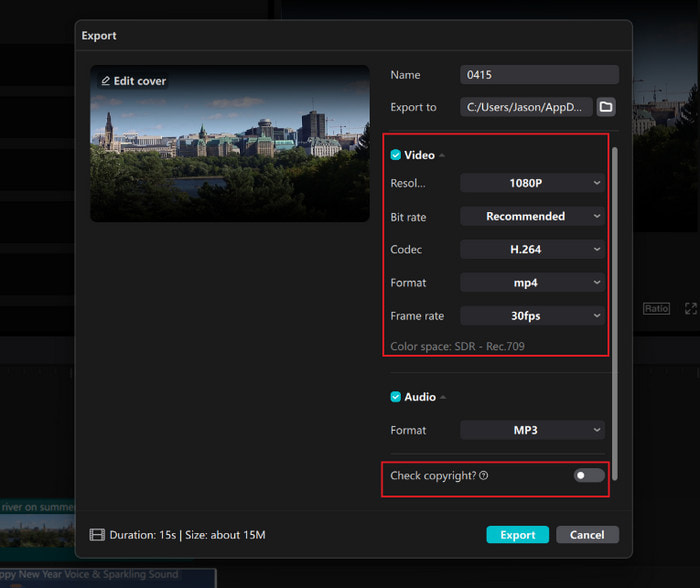
CapCut est un éditeur vidéo que vous pouvez télécharger sur Android et iOS (Obtenir CapCut pour PC version ici). L'application est alimentée par l'IA, ce qui facilite l'édition de vidéos et d'images. Elle est également utilisée pour redimensionner le rapport hauteur/largeur, en particulier si vous souhaitez publier sur TikTok et Instagram Reels. Contrairement à d'autres applications, CapCut est gratuite et vous permet d'utiliser tous ses outils sans frais.
Avantages
- Prend en charge une large gamme de formats, notamment MOV, MP4, etc.
- Redimensionnement précis pour les clips vidéo en mode paysage et vertical.
Les inconvénients
- Pas de sauvegarde automatique lorsqu'un problème survient.
- Ne convient pas à l'édition professionnelle.
Dans le coup
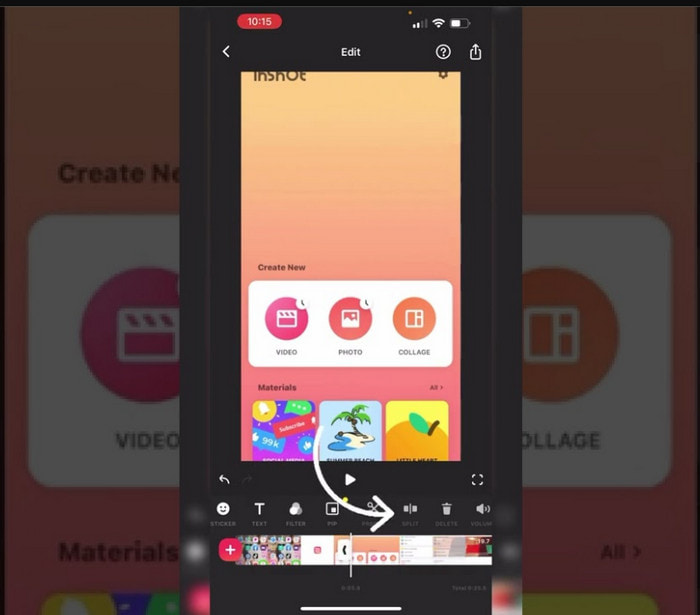
InShot est un autre convertisseur de format d'image vidéo gratuit pour Android et iPhone. Il s'agit d'un éditeur vidéo convivial avec un changeur de format d'image, qui vous permet de modifier la taille d'une vidéo à 9:16, 1:1 ou même une taille personnalisée. De plus, vous pouvez partager directement vos vidéos sous forme de publications sur des stories ou des bobines Instagram, YouTube et TikTok.
Avantages
- Une large bibliothèque de modèles et d'effets.
- Toutes les fonctions sont faciles à utiliser.
Les inconvénients
- Trop de publicités.
- Les vidéos peuvent être de mauvaise qualité une fois exportées.
Partie 7. FAQ sur le convertisseur de rapport hauteur/largeur
-
Comment redimensionner une vidéo en ligne ?
Essayez Canva, Clideo et Kapwing pour redimensionner la vidéo en ligne. Voici quelques convertisseurs de rapport hauteur/largeur qui changeront la taille de la vidéo en 16:9, 4:3 et 1:1.
-
1920x1080 est-il identique à 16:9 ?
Oui. 1920x1080 est la résolution spécifique de 16:9 qui détermine 1920 pixels horizontalement et 1080 pixels verticalement.
-
Pourquoi le format d’image 16:9 est-il si courant ?
En raison de l'influence du cinéma, qui avait un format grand écran, à mesure que la technologie progresse, l'affichage horizontal, ou 16:9, a été adopté par les ordinateurs, téléviseurs et autres appareils modernes.
Emballer
Vous avez appris qu'il existe quelques options pour convertir le rapport hauteur/largeur sur votre ordinateur, votre mobile et même en ligne. Mais si vous recherchez un éditeur simple et professionnel, nous vous suggérons de télécharger Video Converter Ultimate sur Windows et Mac. Non seulement il ajuste parfaitement la taille de votre vidéo, mais il peut également la convertir, la mettre à l'échelle et la modifier avec une excellente qualité.
Plus de Blu-ray Master
- Familiarisez-vous avec la façon dont OBS recadre la vidéo [avec photo]
- OpenShot Recadrer rapidement une vidéo en 2 méthodes [Guide complet]
- Recadrer une vidéo dans DaVinci Resolve avec un guide étape par étape
- 12 meilleures applications de recadrage GIF pour modifier le rapport hauteur/largeur de l'animation
- Tutoriel exploitable pour recadrer une vidéo dans QuickTime Player sur Mac
- 2 façons hautement louables de recadrer une vidéo dans Premiere

